¿Estás buscando una IP dedicada? ¡No te preocupes! KnownHost lo ayudó a cubrir todo lo que se requiere para el entorno de alojamiento. Después de asignar y configurar las IP dedicadas con su servidor WHM, el siguiente paso es la asignación de IP dedicadas a las cuentas de cPanel. ¿Aprendamos cómo asignar una dirección IP dedicada a una cuenta de cPanel?
1. Primero, inicie sesión en el panel WHM,
https://tu-dominio.com:2087 o https://dirección IP:2087 o https://servidor-hostname:2087 .
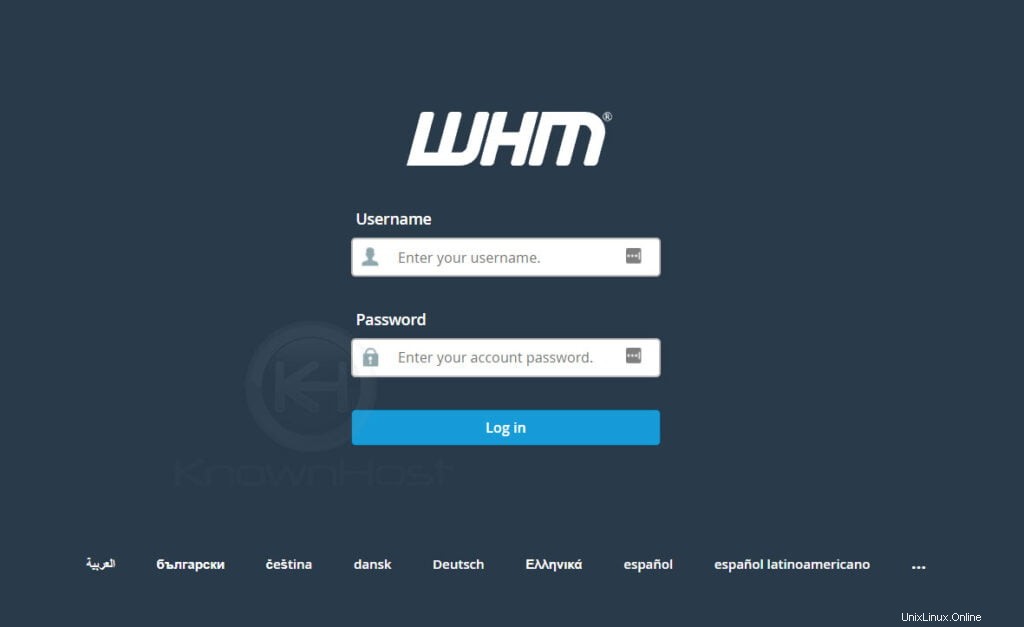
2. Vaya a Información de la cuenta → Listar cuenta o Inicio → Cuenta de lista .
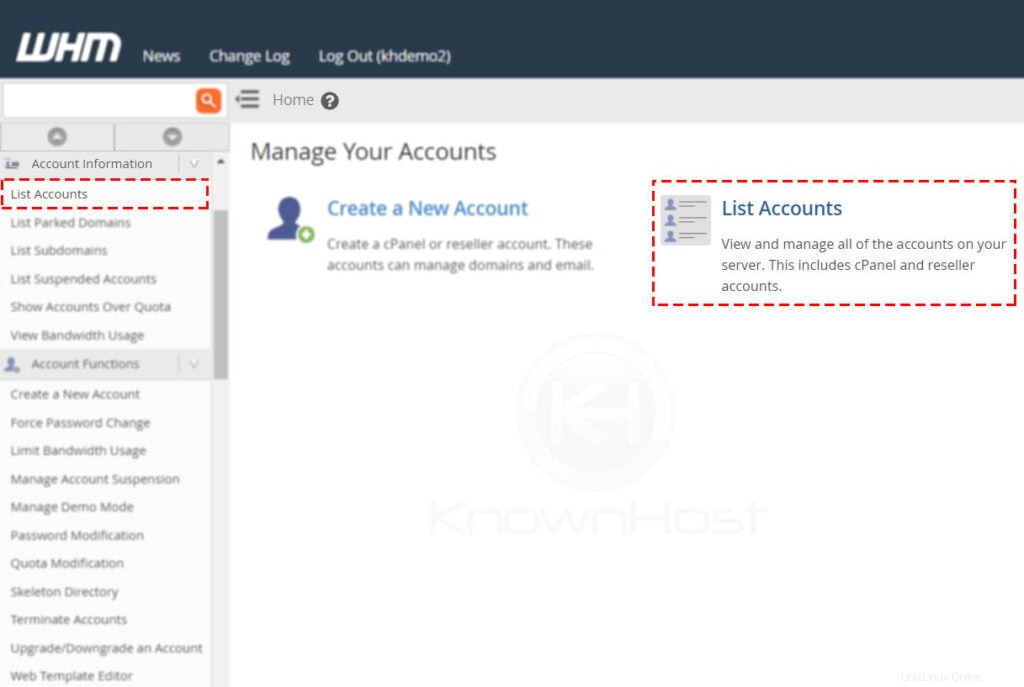
3. Aquí tiene una lista de cuentas de cPanel, busque la cuenta de cPanel específica usando varios filtros. Para expandir las opciones disponibles para la cuenta de cPanel, haga clic en “+” .
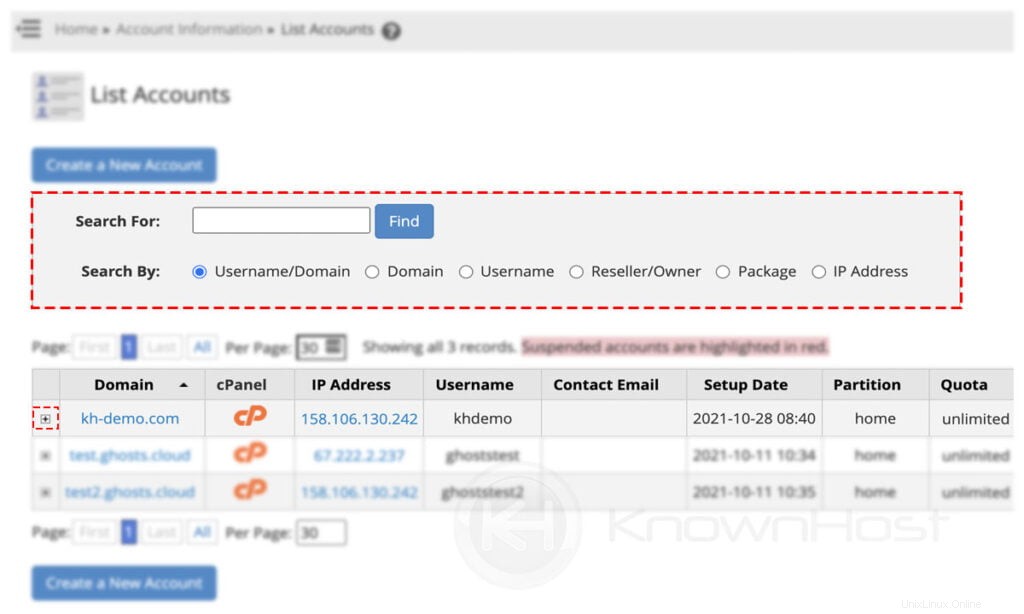
4. Ahora, haz clic en Cambiar PI Dirección .
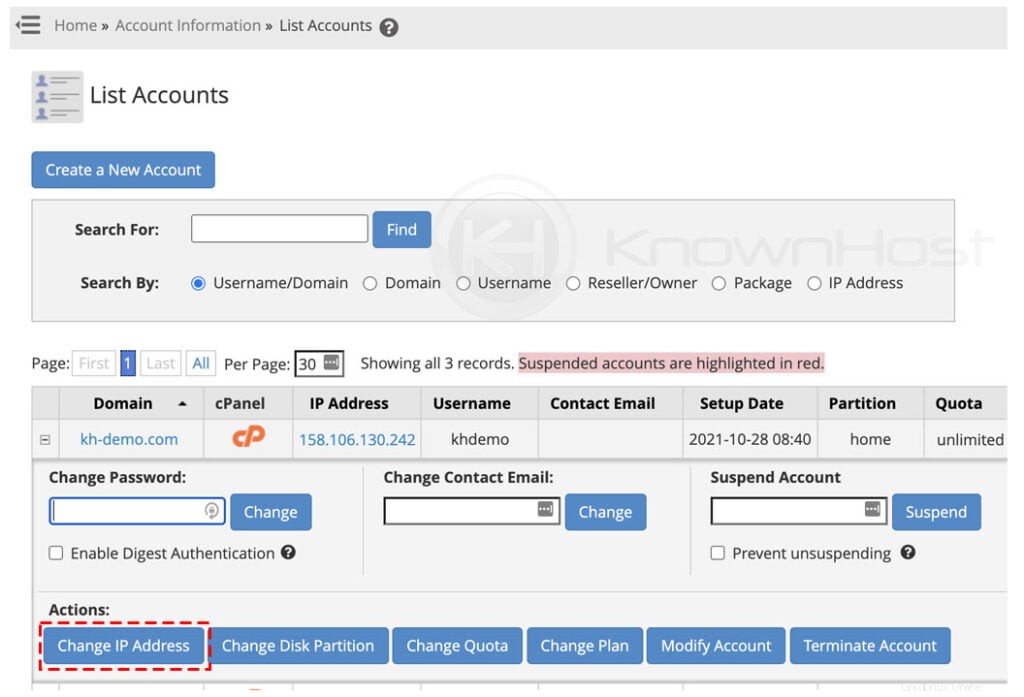
5. Seleccione el Dedicado PI desde el menú desplegable → Haga clic en Cambiar .
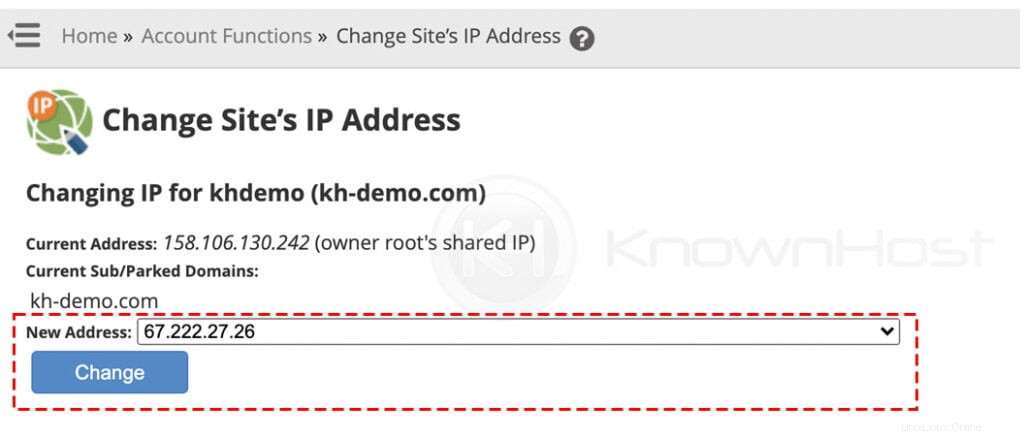
6. ¡Felicitaciones! Ha asignado con éxito una dirección IP dedicada para la cuenta de cPanel.
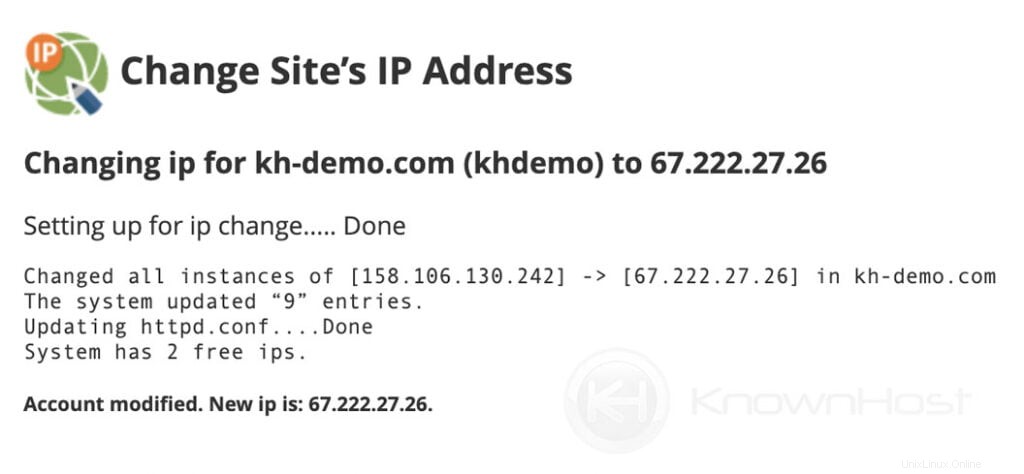
Conclusión
Ahora que hemos repasado cómo asignar una dirección IP dedicada a una cuenta de cPanel. Una vez que haya terminado con los cambios, la propagación del DNS puede demorar un tiempo (de 24 a 48 horas), según el sistema de resolución de DNS local.